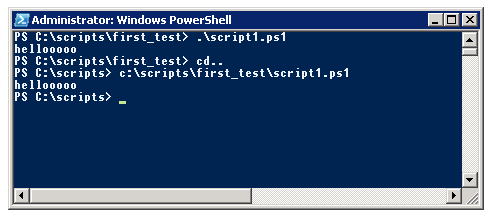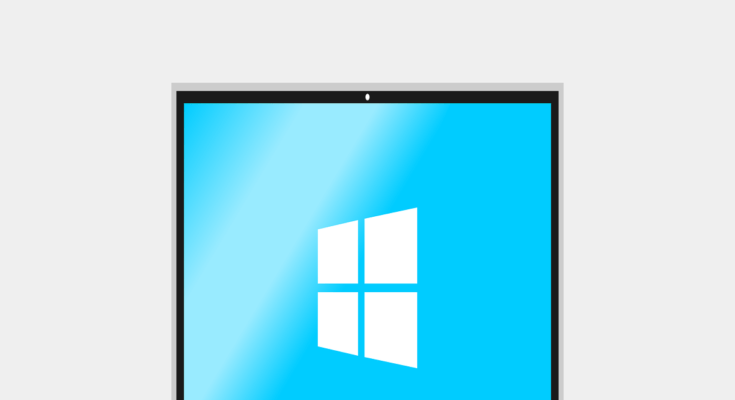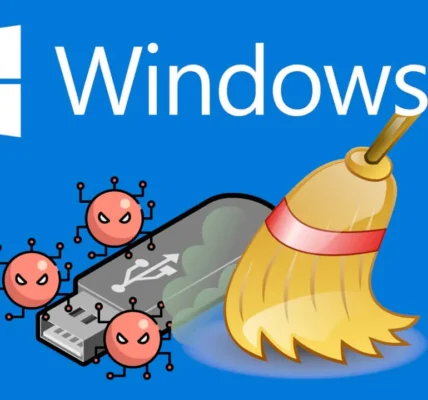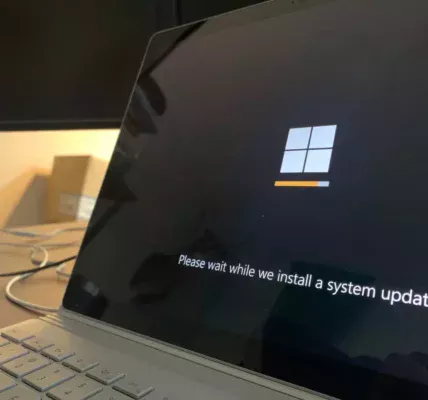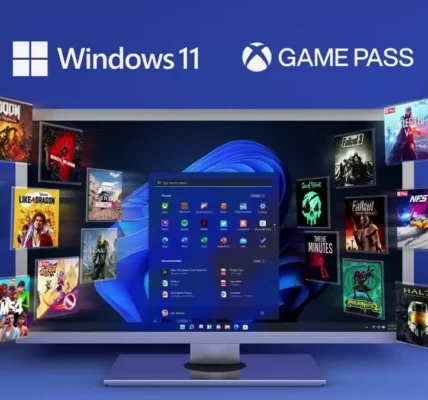Oto obszerna lista przydatnych skrótów klawiszowych w systemie operacyjnym Windows 11:

- Ogólne skróty:
- Win + D: Przełączanie między trybem pełnoekranowym a trybem pulpitu (Show Desktop).
- Win + E: Otwarcie Eksploratora plików.
- Win + L: Zablokowanie komputera i wyświetlenie ekranu logowania.
- Win + R: Otwarcie okna dialogowego “Uruchom”.
- Alt + Tab: Przełączanie między otwartymi aplikacjami i oknami.
- Win + Tab: Przełączanie między pulpitami i otwartymi aplikacjami w Trybie widoku Zadań.
- Win + X: Otwarcie menu Power User, zawierającego dostęp do różnych narzędzi i funkcji.
- Win + Print Screen: Wykonanie zrzutu ekranu i zapisanie go w folderze “Zrzuty ekranu”.
- Skróty do pracy z oknami:
- Win + ↑: Maksymalizacja aktualnie aktywnego okna.
- Win + ↓: Minimalizacja lub przywrócenie okna do stanu pierwotnego rozmiaru.
- Win + ←: Przypięcie okna do lewej strony ekranu.
- Win + →: Przypięcie okna do prawej strony ekranu.
- Win + Shift + ← lub →: Przenoszenie okna między wieloma ekranami (jeśli korzystasz z wielu monitorów).
- Skróty do pracy z plikami i folderami:
- Ctrl + C: Skopiowanie zaznaczonego elementu.
- Ctrl + X: Wytnij zaznaczony element.
- Ctrl + V: Wklej skopiowany lub wycięty element.
- Ctrl + Z: Cofanie ostatniej operacji.
- Ctrl + Shift + N: Tworzenie nowego folderu.
- F2: Zmiana nazwy zaznaczonego elementu.
- Alt + Enter: Wyświetlenie właściwości zaznaczonego elementu.
- Skróty do nawigacji w systemie:
- Win + I: Otwarcie ustawień systemowych.
- Win + A: Otwarcie centrum powiadomień i działanie na powiadomieniach.
- Win + S: Otwarcie wyszukiwarki.
- Win + P: Wyświetlenie menu wyboru ekranu (przydatne w przypadku wielu monitorów).
- Win + K: Otwarcie centrum połączeń (jeśli masz skonfigurowane urządzenia Bluetooth i inne).
- Win + G: Otwarcie gry Xbox Game Bar (jeśli jesteś graczem).
- Skróty w Trybie Widoku Zadań:
- Win + Ctrl + D: Dodanie nowego pulpitu.
- Win + Ctrl + ← lub →: Przełączanie między pulpitem z lewej strony a pulpitami z prawej strony.
- Win + Ctrl + F4: Zamknięcie bieżącego pulpitu.
- Win + Ctrl + ↑ lub ↓: Przesuwanie w górę lub w dół listy pulpitu.
- Skróty w Eksploratorze plików:
- Alt + ← lub →: Nawigacja do poprzedniego lub następnego folderu.
- Alt + Up: Przejście do folderu nadrzędnego.
- F11: Włączenie/wyłączenie trybu pełnoekranowego w Eksploratorze plików.
To tylko niektóre z najbardziej przydatnych skrótów klawiszowych w Windows 11. Pamiętaj, że system ten może być aktualizowany, a nowe skróty klawiszowe mogą się pojawiać wraz z nowymi wersjami. Zachęcam do eksploracji i wykorzystania skrótów, które ułatwią Ci pracę w systemie Windows 11.